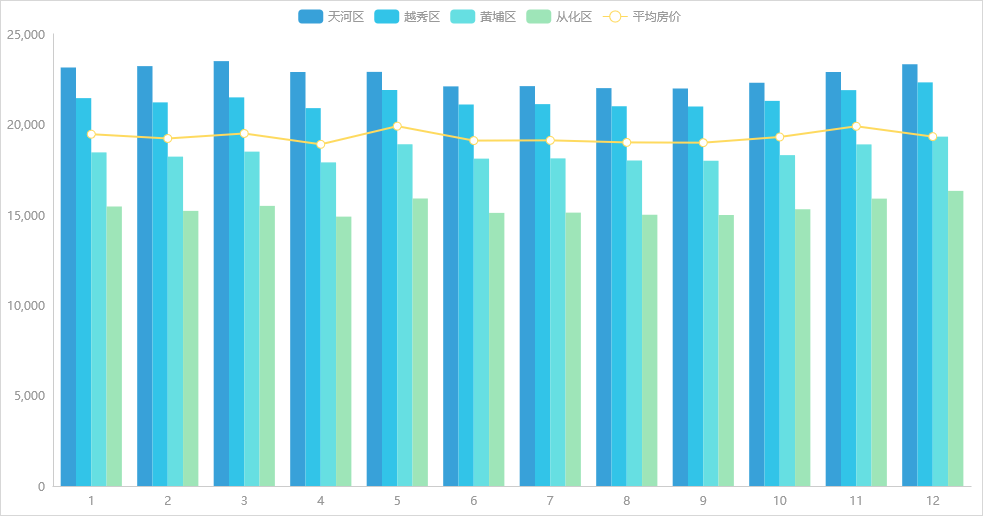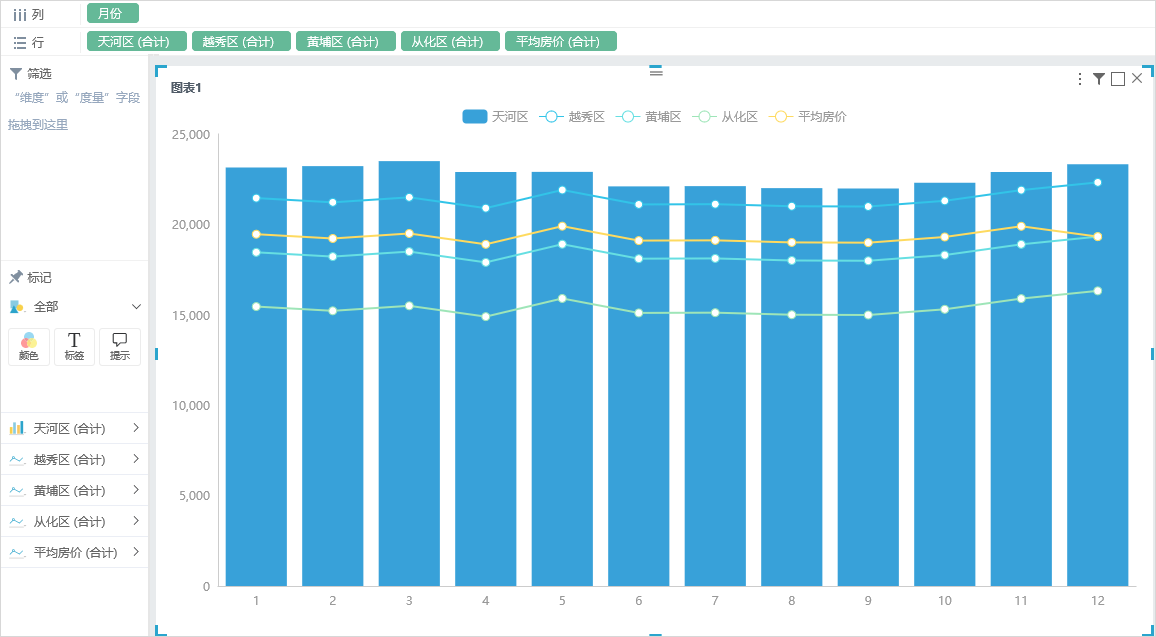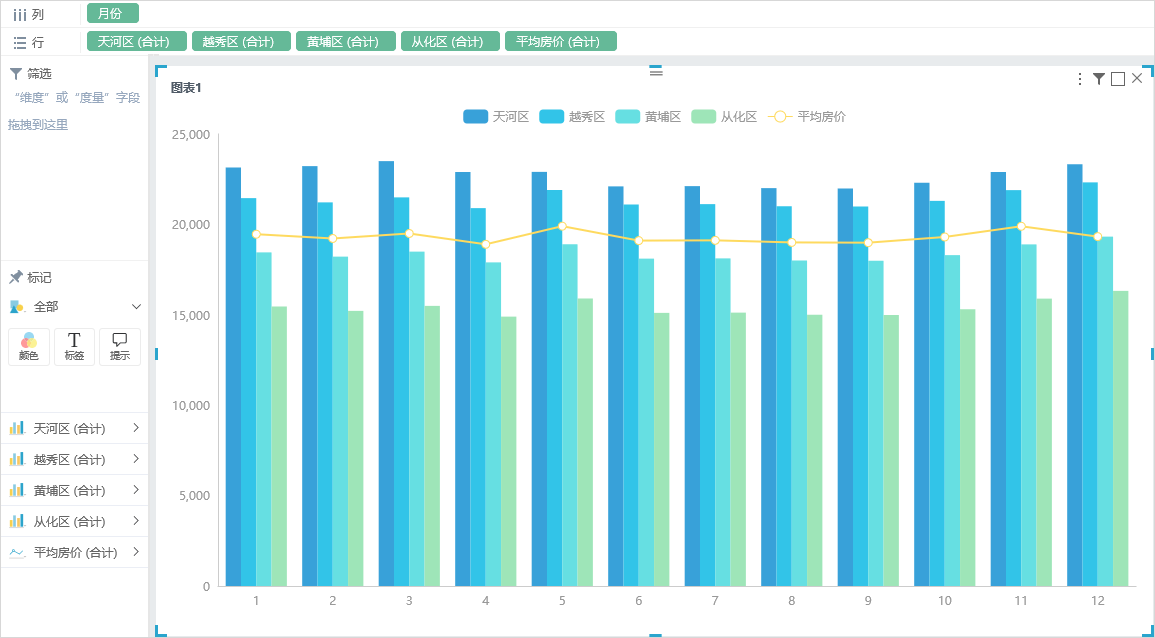业务情景
我们在业务分析中,经常会对数据进行对比分析。具体分析需求如下:
实现方案
1、通过参数进行“年份”控制业务场景描述:比较广州几个区的房价和广州市平均房价。
2、分类轴上显示各类别产品数据结构
3、指标轴上分布销售额
该情景实现的详情请参见情景1。
该需求的数据对比分析,建议通过单Y联合图实现。
1、通过参数进行“年份”控制
2、分类轴上显示各类别产品
3、指标轴上分布库存量和订货量
该情景实现的详情请参见情景2。
情景1
业务场景描述:查看当年公司各产品的销售额。
这种只有一个维度和一个度量的情况等同于单柱图。
定制要点:
1、双击“产品目录名称”和“销售额”字段,由系统自动分配到“列区”、“行区”;或者拖拽“产品目录名称”字段到“列区”,“销售额”字段到“行区”。
2、拖拽“年”字段到“筛选区”即生成“年份”筛选器,该筛选器需要设置:展示类型为“列表(单选)”详情请参 见筛选器展示样式,默认值为“列表选择”中的“2017”,详情请参见 筛选器设置说明。
上图是各产品目录的销售额情况。
情景2
业务场景描述:查看公司库存量与订货量的关系。
定制要点:
1、双击“产品目录名称”、“库存量”和“订购量”字段,由系统自动分配维度到“列区”、分配度量到“行区”,拖动产品目录名称到库存量私有设置的颜色标记项;
或者拖拽“产品类别”字段到“列区”,“库存量”、“订购量”字段到“行区”,“产品目录名称”字段到库存量的“颜色”标记项。
2、拖拽“年份”字段到“筛选区”即生成“年份”筛选器,该筛选器需要设置:展示类型为“列表(单选)”详情请参 见筛选器展示样式,默认值为“列表选择”中的“2017”,详情请参见 筛选器设置说明。
上图柱图表示产品库存量,线图表示订购量,若线图比柱图高,则表示库存告急,需要加快该产品的生产。
注意:在有线图和面积图的联合图中不要设置公共的颜色标记,若要设置在柱图中设置私有的颜色标记。以上业务情景的数据来源如下:
我们的基础数据以明细表的形式存储。
定制要点
拖拽“月份”字段到“列区”,“天河区”、“越秀区”、“黄埔区”、“从化区”和“平均房价”字段到“行区”。
系统默认第一个添加到“行区”的数据以柱图展现,后面添加到“行区”的数据均以线图展示,如下:
依次点击“标记区”的“越秀区”、“黄埔区”和“从化区”私有设置项左边的 图标 按钮,更改为 柱图 ,如下:
结果如图:
如上单Y联合图中,可以看出“天河区”和“越秀区”的房价高于广州市的平均房价,而“黄埔区”和“从化区”的房价低于广州市的平均房价。
注:在有线图或面积图的联合图中不要设置公共的颜色标记,若要设置在柱图中设置私有的颜色标记。